本文环境:
操作系统:Windows 10 v1607+
Git客户端:v2.0+
一、安装Git客户端
全部安装均采用默认!
1. 安装支撑软件
msysgit:v2.44.0
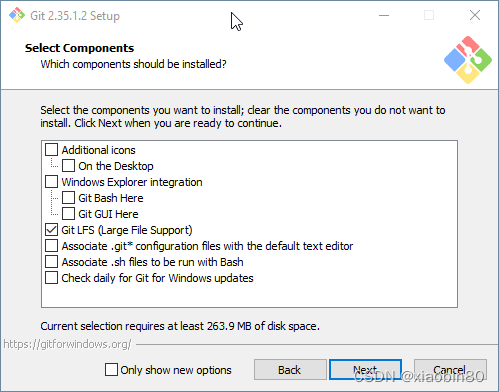
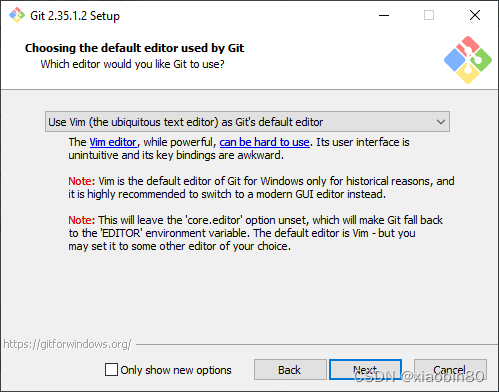

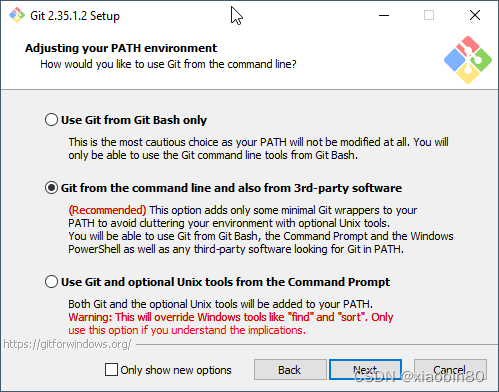
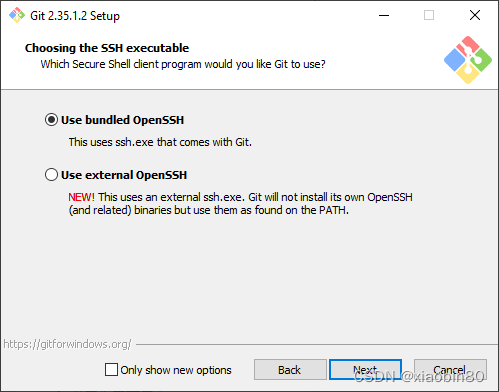

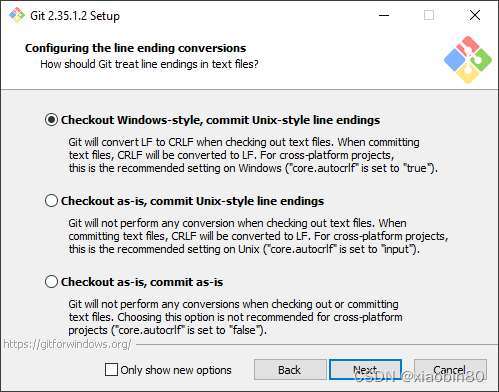
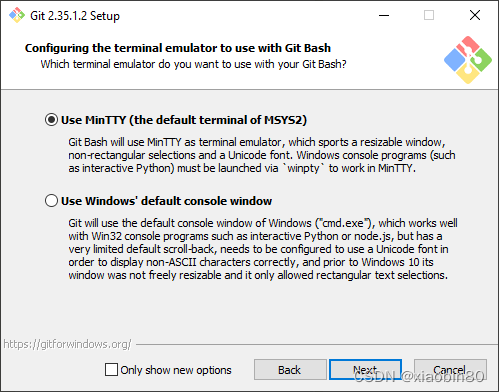
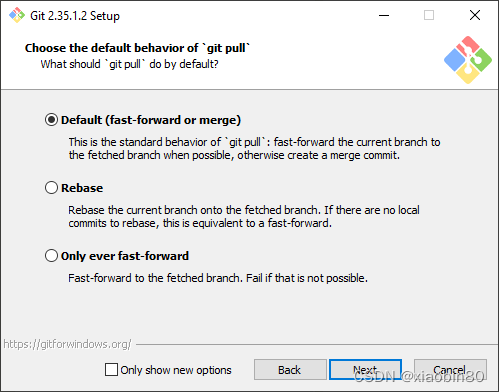
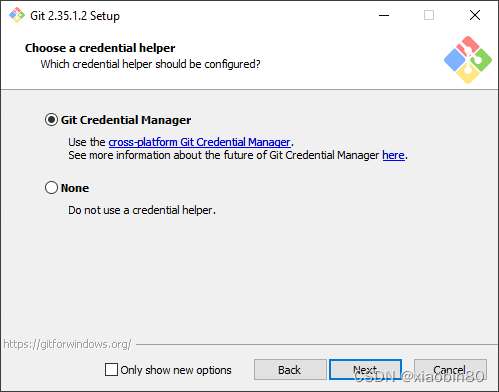
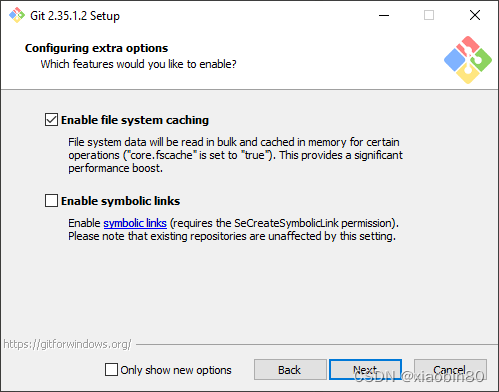

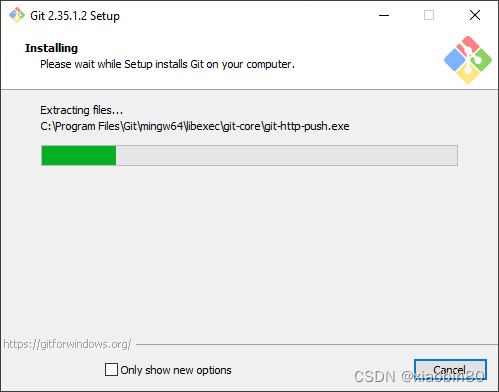
2. 安装TortoiseGit
| 序号 | 架构 | 版本 | Windows |
|---|---|---|---|
| 1 | x86 | v2.15.0 | Windows 10 v1607+ |
| 2 | x64 | v2.15.0 | Windows 10 v1607+ |
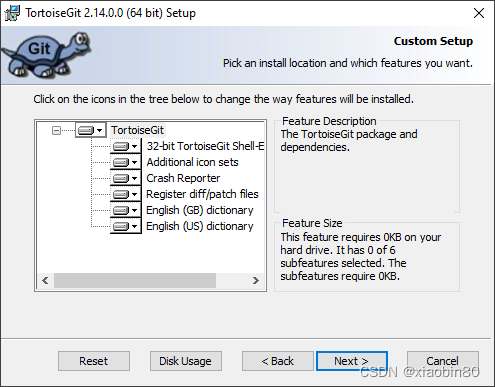
然后,重新启动计算机;
最后,安装TortoiseGit中文语言包
二、配置、使用TortoiseGit
1. 设置为中文界面
2. 建立版本库
在任意空的文件夹点击鼠标右键,选择“Git 在这里创建版本库”
下面以"C"\repo\demo"文件夹为例。
3. clone库
在上面的文件夹点击右键,选择“拉取(Pull)”
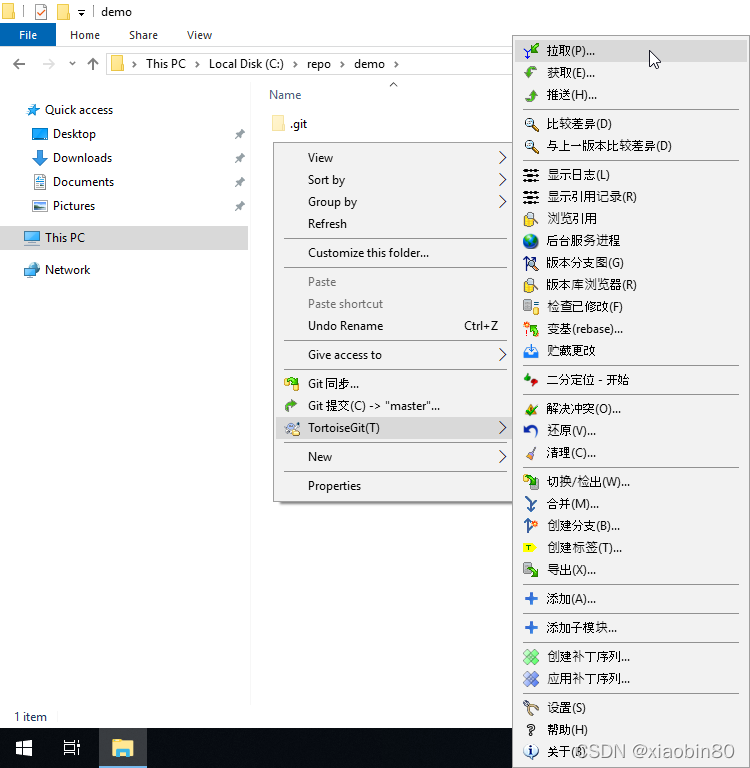
(1) 管理远端
图2-3-1-1
图2-3-1-2
其中,URL是远端版本库的git地址
注意,一定要把“localhost”改成IP地址,否则会出现如下错误:git did not exit cleanly (exit code 128)
(2) 生成PPK文件
在“开始”菜单,选择“TortoiseGit”中的“PuttyGen”

点击“Generate”按钮,然后,鼠标在图中红色方框的区域内不停的移动,即可生成密钥。
点击“Save private key”按钮,把生成的密钥保存为PPK文件。
确定生成。
保存到图2-3-1-2中的地址
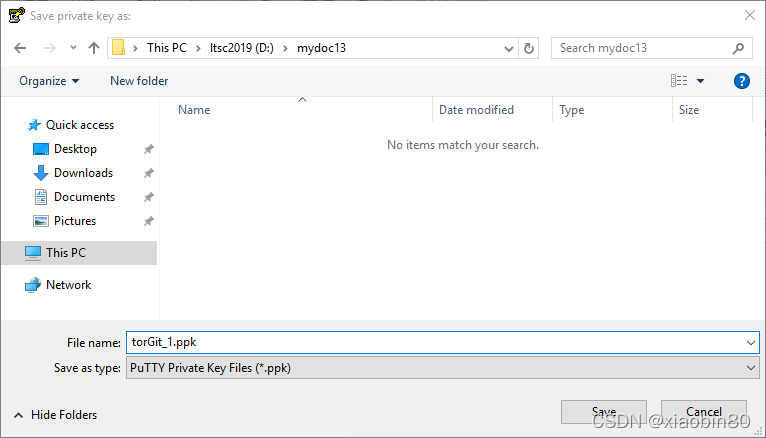
(3) 完成clone库
4. 提交本地版本库
在本地版本库中新建立的文件图标均为
(1) 添加到本地库
鼠标右键点击如上图图标的文件,选择“增加”
这时,文件图标变为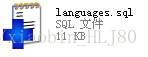
(2) 提交到本地库
鼠标右键点击如上图图标的文件,选择“Git提交(C) ... -> "master"...”
会出现提示,设置用户名和邮箱。
设置用户名、邮箱和签名密钥(PPK文件)
输入日志信息,完成提交。
5. 推送本地库到服务器
如果所有文件夹和文件的图标都如图所示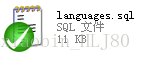
在本地库所在根目录(本机为C:\repo\demo),点击鼠标右键,选择“TortoiseGit”-〉“推送”
完成推送。
------------------------------------------xiaobin_hlj80-----------------------------------------------全文End-----------------------
FAQ:
1. 关于:用户名和邮箱
用户名和邮箱,都是由版本服务器分配。就是我们在版本服务器建立用户名和邮箱,然后在客户端使用。
(1) [Git error] remote: Permission to **.git denied to user.
Windows 系统步骤如下:
控制面板 → 用户账户 → 管理您的凭据
删除或修改与 github 相关的普通凭据即可。2. 取消上次的“Commit”操作
右击git库文件夹,选择“Git”选项卡,点击“Show log”按钮,选择要回滚的位置,点击右键选择“Reset "master" to this...”
点击“ok”完成取消操作。
3. Push URL
在新版本的Remote中新增了“Push URL”。
当使用不同的获取(Pull)和推送(Push)时,需要用到;
例如,通过无密码 git 协议获取,但推送时使用 ssh。
正常配置下,忽略即可。
4. 使用代理
step 2: Settings->Network,开启代理服务器,并在地址栏填上如下内容:
step 2:
TortoiseGit->settings
1) git
Edit global .gitconfig
http://127.0.0.1:8580
->
127.0.0.1:8580
5. Safe Directory
从v2.36开始,我们必须设置
.gitconfig(C\Users\<UserName>) or gitconfig(C:\Program Files\Git\etc):
[safe]
directory = *







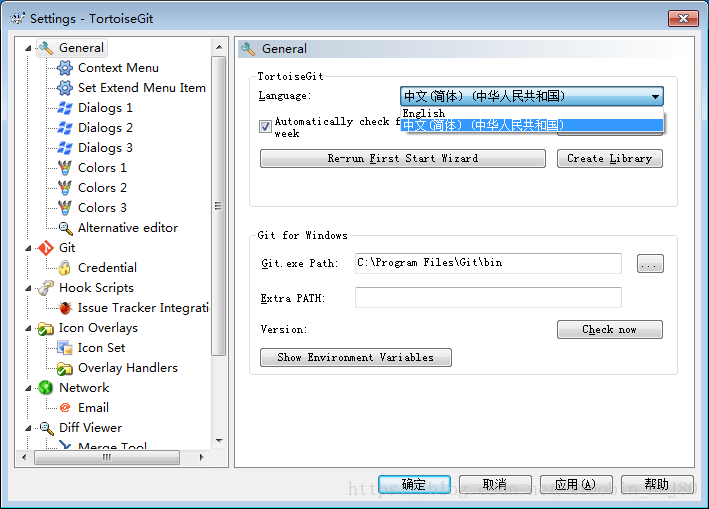
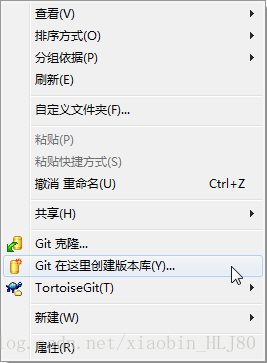

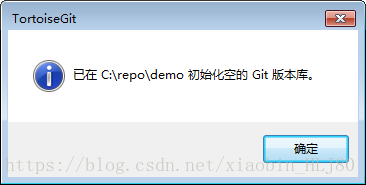
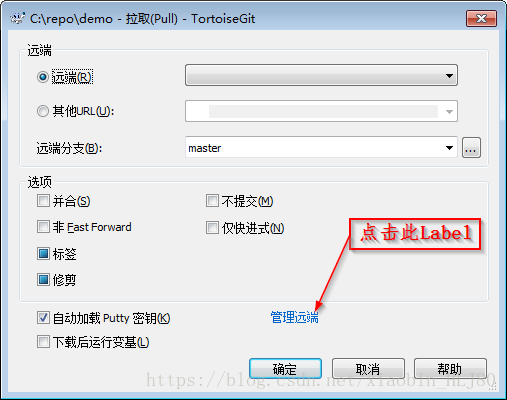
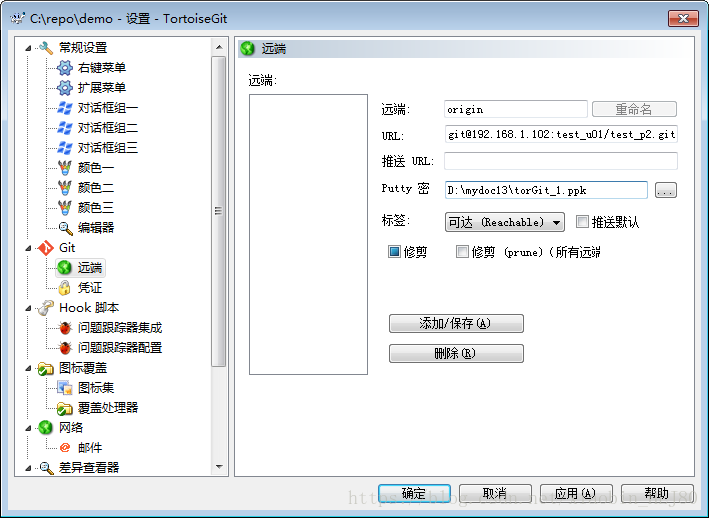

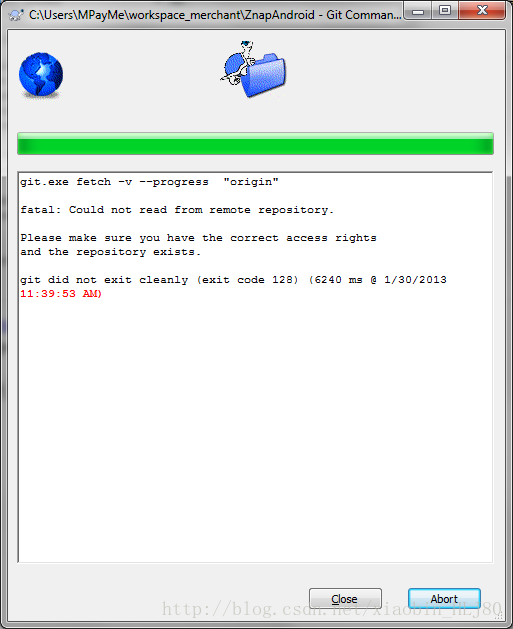
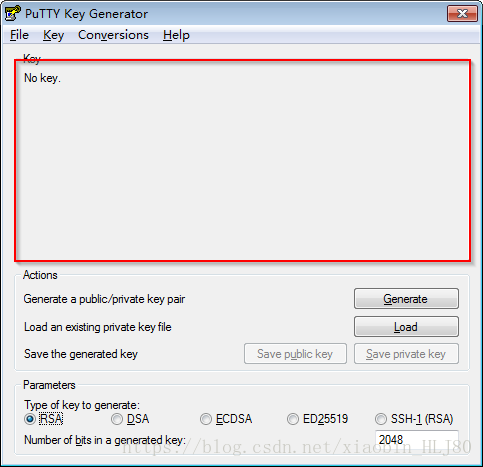
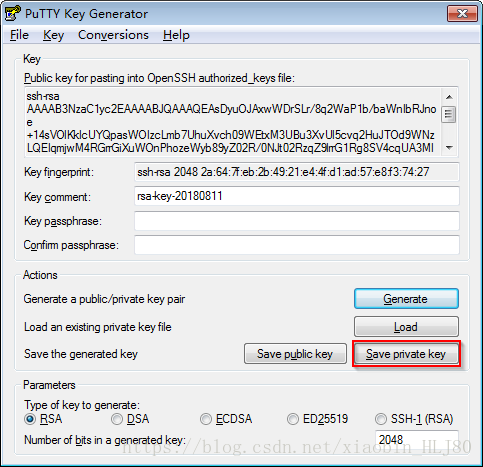
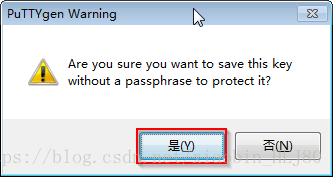
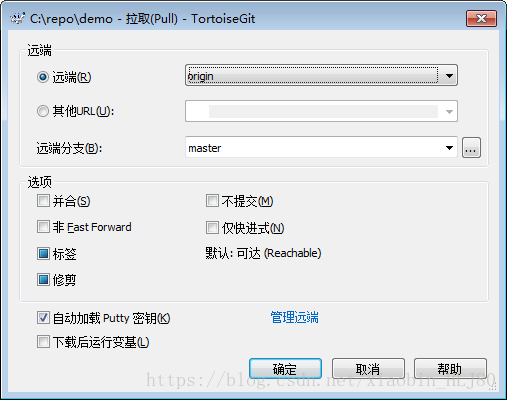
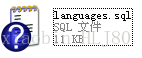
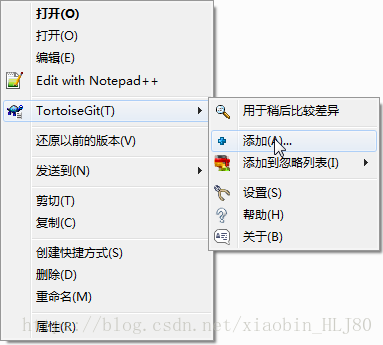
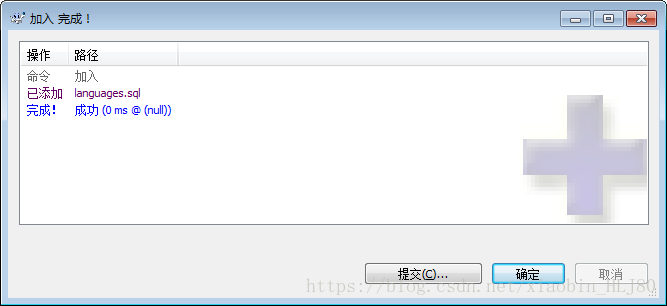
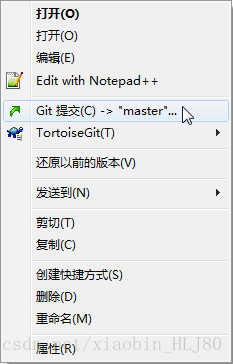
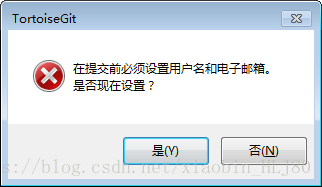
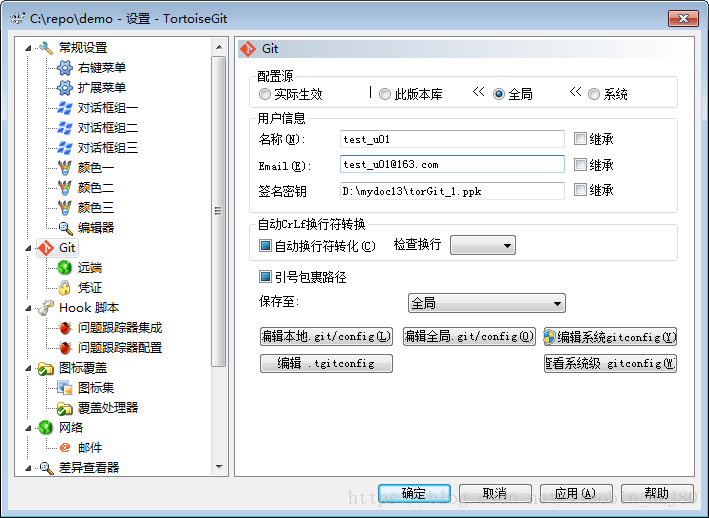
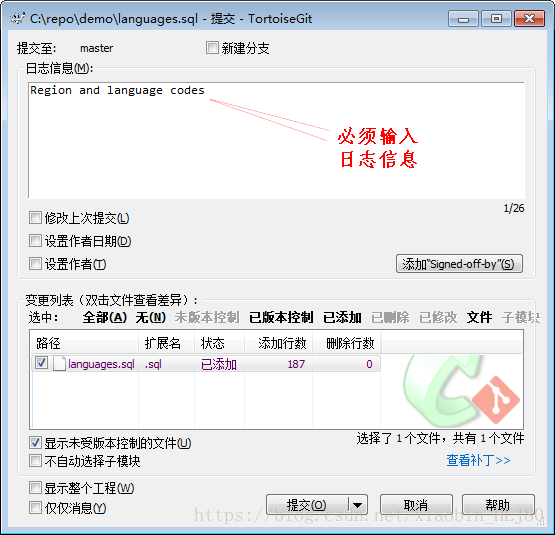
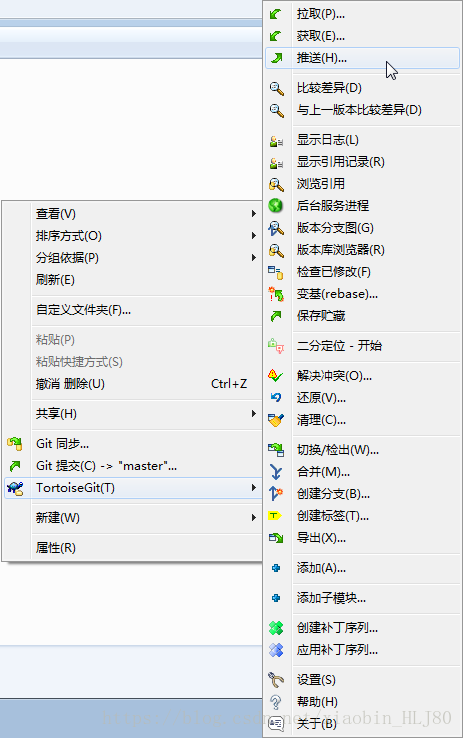
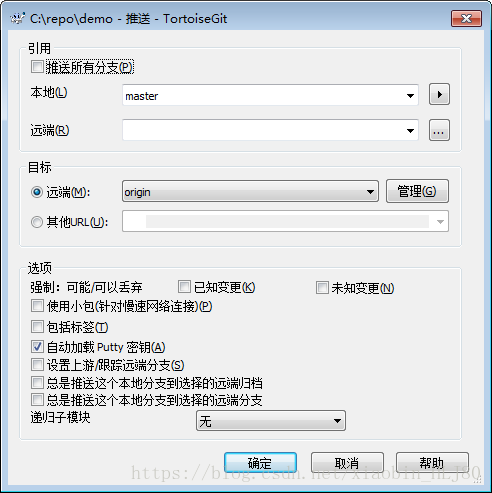

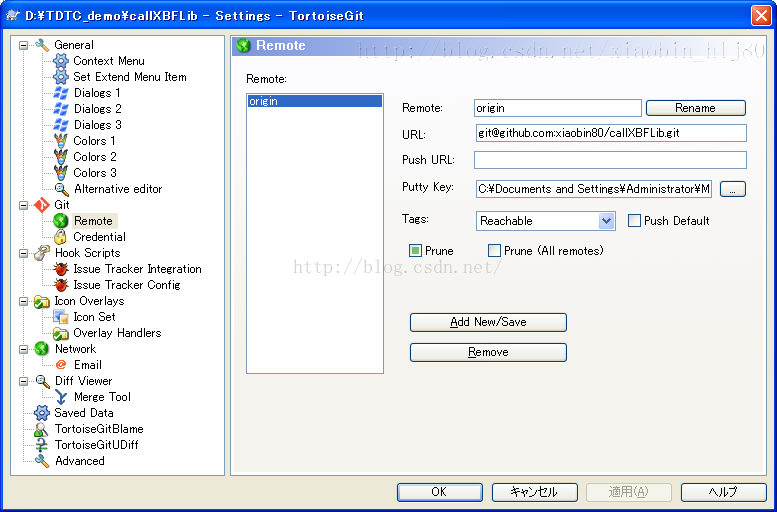
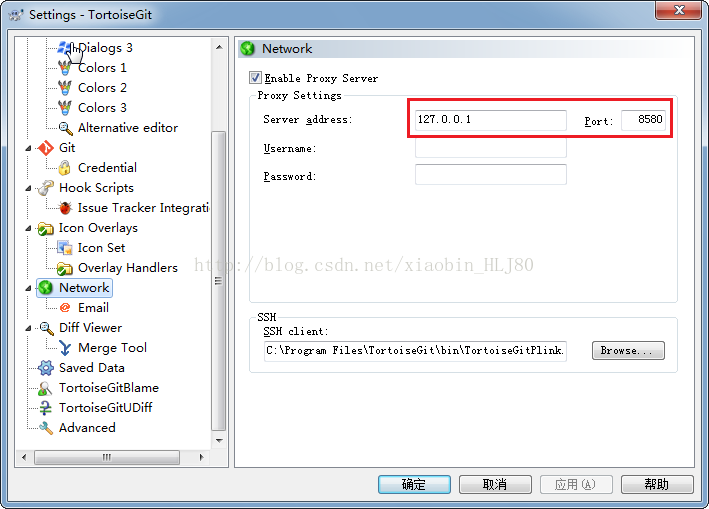













 3686
3686











 被折叠的 条评论
为什么被折叠?
被折叠的 条评论
为什么被折叠?








